সম্প্রতি উইন্ডোজ ১০ এর মেজর আপগ্রেড Windows 10 2004 Upate (May 2020 Build) কে পাবলিকে রিলিজ করে মাইক্রোসফট। আর এই ভার্সনটি বেটা সংষ্করণে থাকতেই বেটা ইউজাররা বিভিন্ন সমস্যার সম্মুখিন হয়েছেন আর দুঃখবশত ফাইনাল রিলিজেও সে বাগস / সমস্যাগুলো ঠিক করা হয়নি।
আর এখন ২০০৪ আপগ্রেডে আরেকটি Controversial পরিবর্তন যা মাইক্রোসফট করেছে সেটা হচ্ছে এখন আপনি আর উইন্ডোজ অটো আপগ্রেডকে অফিসিয়াল ভাবে Pause করতে পারবেন না! আর অনেকে পারলেও সেটা ৭ দিনের বেশি করতে পারছেন না । উল্লেখ্য যে আগে ৩০ দিন পর্যন্ত অটো আপডেট কে Pause রাখা যেতো। তবে আপনি যদি উইন্ডোজ ১০ প্রো ভার্সনটি ব্যবহার করে থাকেন তাহলে এই ৩০ দিনের কোয়ালিটি আপডেট আর ৩৬৫ দিনের জন্য ফিচার আপডেট পজ করে রাখার ফিচারটি ফিরিয়ে আনতে পারবেন ছোটখাট গ্রুপ পলিসি এদিক সেদিক করে! আর তা ছাড়ার আলাদা করে সবার জন্যই উইন্ডোজের অটো আপডেট পজ করে রাখার টিপসও পোষ্টের শেষে শেয়ার করা হবে!
Pause Update
আগেই বলেছি যে আমরা গ্রুপ পলিসি এডিট করে পজ আপডেট ফিচারটি ফিরিয়ে আনবো। আর উইন্ডোজ ১০ প্রো ভার্সন ছাড়া গ্রুপ পলিসি এডিটর টুলটি আপনি খুঁজে পাবেন না। তো চলুন ফিরিয়ে আনি পজ আপডেট ফিচারটিকে:
সার্চ বক্সে লিখুন group আর দেখবেন যে উপরে Edit group policy চলে আসবে সেটায় ক্লিক করুন।

এবার গ্রুপ পলিসি এডিটরে এই পাথে চলে যান: Computer Configuration > Administrative Templates > Windows Components -> Windows Update -> Windows Update for Business.

এবার এখানে এসে Select when Preview Builds and Feature Updates are received এর উপর ডাব্লল ক্লিক করুন, তারপর পপআপ মেন্যু আসলে সেখানে Enable করে দিয়ে Apply / OK করে বেরিয়ে আসুন। অপশনাল ভাবে নিচের ঘরে ফিচার আপডেটগুলোতে কতদিন পর্যন্ত পজ করতে চান সেটাও সেট করতে পারেন।

আর ফিচার আপডেটের পাশাপাশি প্রতিনিয়ত যে আপডেট গুলো পান সেটাকেও আপনি upto ৩০ দিন পর্যন্ত পজ রাখতে পারবেন। এ জন্য Selete when Qualitiy Updates are received এর উপর ডাবল ক্লিক করুন, আগের মতো Enable করে নিচের ঘরে ৩০ দিন পর্যন্ত সিলেক্ট করে দিতে পারবেন।

আর তারপর পিসিকে রির্স্টাট দিন।
Auto Update Pause (Forever)
এবার একটি bat ফাইল আপনাদের সাথে শেয়ার করছি। এটার মাধ্যমে উইন্ডোজ ১০ এর সকল ভার্সনে আপনি রিয়েল টাইম আপডেটগুলোকে পজ করে রাখতে পারবেন। তবে মনে রাখতে হবে যে, ভাইরাল বা ক্রিটিক্যাল আপডেট যেগুলো না দিলেই নয় সে আপডেটগুলো এই মেথড বাইপাস করে যাবে তবে সে রকম আপডেট বছরে একবার / দুবার আসে সো চিন্তার কারণ নেই।
আর এই bat ফাইলটি সাইবারস্পেস এর লাভা ভাই বানিয়েছেন তাই সাইবারস্পেস কে Shoutout রইলো!
ফাইলটি ডাউনলোড করে নিন:
https://drive.google.com/file/d/1bsWhhSzq6Ua3VEtToTdripj7Js7rnttD/view?usp=sharing

ফাইলটি আনজিপ করুন। আর bat ফাইলটিকে এডমিন হিসেবে চালু করুন (right click > open as adminitrator) ।

এখানে দেখবেন যে বর্তমানে আপনার অটো আপডেট সুইচ অন থাকবে, না থাকলেও সেটা অফ দেখবেন। এবার কিবোর্ড দেখে Y বাটনটি চাপুন ব্যাস!
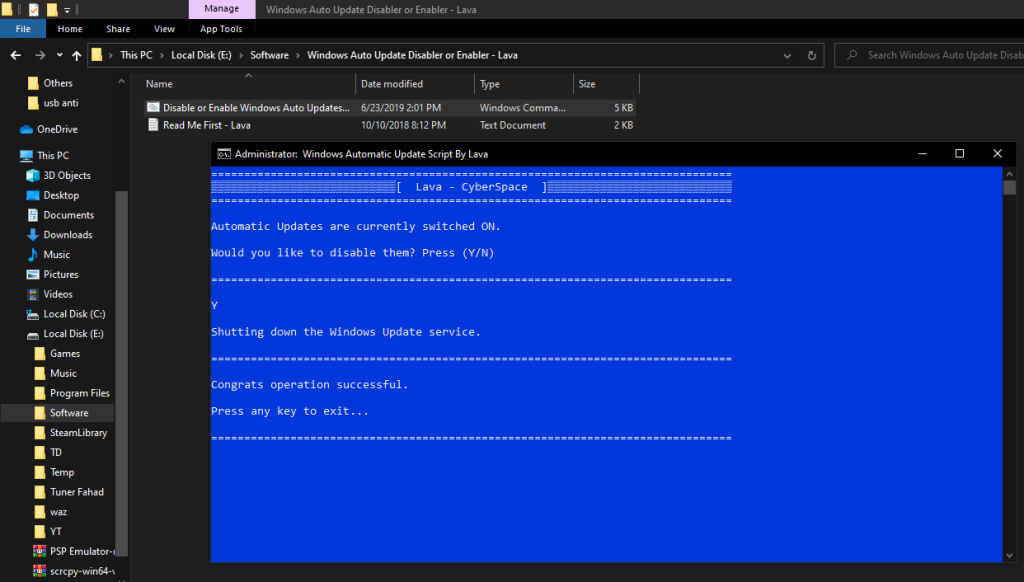
দেখবেন যে আপনার সিস্টেমে অটো আপডেট একদম বন্ধ হয়ে গিয়েছে। উল্লেখ্য যে, এখন থেকে আপনাকে সেটিংস থেকে Check for updates বাটনে ক্লিক করে আপডেট করতে হবে । আর আমার মতো এটাই ভালো, আপনার সুবিধামতো ফ্রি সময়ে উইন্ডোজ আপডেট দিবেন!

সঠিক ভাবে করতে পারলে উইন্ডোজ আপডেটে গিয়ে দেখবেন যে হলুদ অক্ষরে লেখা থাকবে *Some settings are managed by your organisation আর নিচে দেখবেন যে *Your organisaiton has turned off automatic updates






